Hvordan spille MKV-filmer på iPad uten å skade kvaliteten
Jeg vil spille en gammel film i MKV-format på iPad-en min, men det kan ikke gjøres, noen foreslår at jeg trenger en spesiell app, andre regner med at det er mulig ved å konvertere filmen, kan du gi meg et definitivt svar?
Det er velkjent at du ikke kan spille MKV på iPad med den innfødte videospilleren. Derfor deler denne artikkelen 5 beste måter å la deg nyte høyoppløselige filmer på iPad.


Del 1: Hvilke videoformater kan iPad spille?
I dag kan iPad støtte mange av de vanlige videoformatene, slik som H.264, MP4, M4V, MOV, MPEG-4 og M-JPEG. Som standard kan du se disse videofilene med den opprinnelige videoappen. Dessverre er iPad fortsatt ikke kompatibel med MKV, og noen ganger iPad klarer ikke å spille av videoer, delvis fordi den inneholder flere spor. Heldigvis er det ikke så vanskelig å se MKV-filer på iPad-en din hvis du får den riktige metoden.
Del 2: Spill MKV på iPad etter konvertering
Det første alternativet for MKV-avspilling på iPad er å konvertere MKV-videoene til MP4 eller andre kompatible videoformater. Deretter kan du nyte favorittfilmene dine på iPad ved hjelp av den innebygde Video-appen.
Metode 1: Konverter MKV for iPad med Vidmore Video Converter
Vidmore Video Converter er et utmerket valg for å konvertere MKV-filmene dine for avspilling på iPad. Uansett om du er en gjennomsnittlig person eller teknisk kunnskapsrik, kan de brukervennlige funksjonene dekke dine behov for MKV-konvertering.
- Konverter MKV-filer for iPad Pro / Air / mini og mer.
- Behold alle lydspor eller velg et bestemt spor.
- Batch-prosess flere MKV-videoer samtidig.
- Optimaliser video- og lydkvaliteten mens du konverterer.
- Tilbyr omfattende videoredigeringsverktøy, for eksempel beskjæring, trim osv.

Alt i alt er det den beste måten å konvertere MKV for å spille på iPad uten tap av kvalitet.
Hvordan konvertere MKV for iPad
Trinn 1: Få MKV-omformeren
Last ned den beste MKV-omformeren og installer den på din PC. Det er en dedikert versjon for Mac. Start den deretter, og klikk på Legg til fil menyen for å importere MKV-videoene du vil se på iPad til grensesnittet.

Steg 2: Forhåndsvisning og redigering av MKV-videoer
Deretter kan du forhåndsvise MKV-filene med mediespilleren på høyre side. For å raskt overføre og laste inn en stor videofil, bør du dele den i klipp med Klips verktøy.

Trinn 3: Konverter MKV for iPad
Etter redigering, gå til det nederste området i hjemgrensesnittet. Brett ut Profil rullegardinlisten og velg din iPad-modell. Still deretter inn destinasjonsmappen ved å trykke på Bla gjennom-knappen. Til slutt, trykk på Konvertere knappen for å gjøre det.

Metode 2: Konverter MKV for avspilling på iPad ved hjelp av Online App
Noen ganger kan webapper konvertere MKV til iPad-kompatible formater enkelt. Imidlertid har de noen begrensninger, for eksempel filstørrelse, utskriftskvalitet og mer. Vidmore gratis online videokonverterer tilbyr funksjonene som ligner på noen programvare. Den er i stand til å håndtere flere MKV-videoer på nettet. Videre er utgangskvaliteten ganske god. Selv om du ikke finner videoredigeringsverktøyene, er de innebygde tilpassede alternativene tilgjengelige for å lage ønskede effekter.
Trinn 1: Gå til www.vidmore.com/free-online-video-converter/ i hvilken som helst nettleser. Klikk på Legg til filer for å konvertere -knappen for å hente bæreraketten. Da åpnes den automatisk.

Steg 2: I startprogrammet klikker du på Legg til fil -knappen for å laste opp MKV-videoene du har tenkt å spille på iPad fra datamaskinen din.
Trinn 3: Hvis du vil justere videooppløsningen, bithastigheten og andre alternativer, klikker du på Innstillinger-ikonet ved siden av videofilen.

Trinn 4: Når du er klar, velg MP4 nederst og klikk på Konvertere knapp. Til slutt klikker du OK i popup-dialogboksen Konvertering fullført. Nå kan du spille MKV på iPad uten problemer.

Del 3: Spill MKV på iPad med en tredjepartsspiller
Det andre alternativet for å spille MKV på iPad er å se etter en tredjeparts videospiller. Fordelen er at du ikke trenger å konvertere MKV-videoene dine. Du må imidlertid sørge for at iPad har nok plass til å installere MKV-spilleren.
Metode 1: Spill MKV på iPad med VLC
https://apps.apple.com/us/app/vlc-for-mobile/id650377962
VLC er en mediespiller med åpen kildekode med omfattende funksjoner. Selv om VLC for iOS ikke utstyrer alle funksjonene til desktopversjonen, kan du bruke den til å spille MKV på iPad gratis.
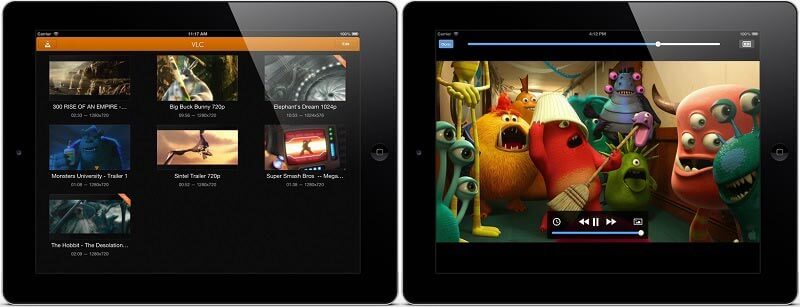
Trinn 1: Åpne VLC-appen og gå til Video fanen fra bunnen. Deretter vil VLC oppdage videofilene på iPad inkludert MKV-filer.
Steg 2: Trykk på MKV-videoen du vil se for å åpne den på spillerskjermen.
Trinn 3: Når du trykker på Spille ikonet, vil MKV spille på din iPad jevnt.
Metode 2: Spill MKV på iPad via PlayerXtreme Media Player
https://apps.apple.com/us/app/playerxtreme-media-player/id456584471
PlayerXtreme Media Player er en annen videospiller-app som lar deg spille MKV på iPad. Videre kan du nyte MKV-videofilene dine i 1080p. Hvis din iPad er online, vil mediespilleren søke og laste ned teksting automatisk.

Trinn 1: Kjør MKV-spilleren på iPad og last ned MKV-videoene online eller overfør dem fra datamaskinen din.
Steg 2: Trykk på ønsket MKV-video for å åpne den på mediespillerskjermen.
Trinn 3: Trykk på Spille ikonet for å begynne å spille MKV på iPad.
Metode 3: Spill MKV på iPad ved hjelp av OPlayerHD
https://apps.apple.com/us/app/oplayer-hd-video-player/id373236724
OPlayerHD er en mediespiller tilgjengelig i nesten alle formater for video- og lydavspilling. Det koster $4.99 i App Store og tilbyr kjøp i appen. Enhver iPad som kjører iOS 7.0 og nyere, kan få MKV-spilleren.
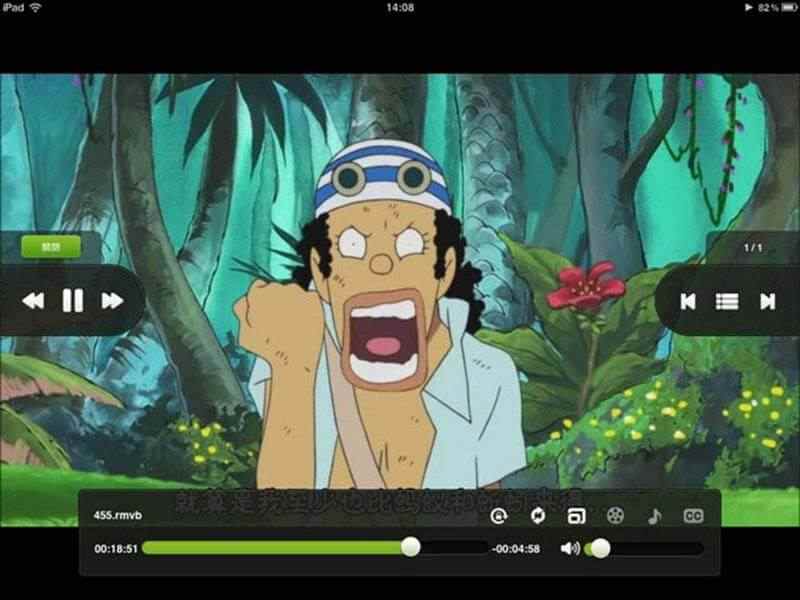
Trinn 1: Gå til Filmbibliotek mappen i MKV-spilleren for iPad.
Steg 2: Velg MKV-filmen for å begynne å spille den.
Trinn 3: Du kan pause, spole fremover eller spole tilbake avspilling med kontrollikonene.
Konklusjon
Generelt sett har du to typer løsninger for å spille MKV på iPad, konvertere MKV til iPad-støttet videoformat eller bruke en tredjeparts MKV-spiller. Vidmore Free Online Video Converter er den enkleste måten å konvertere MKV-videoene dine uten å miste kvalitet. Hvis du har andre problemer, kan du legge igjen en beskjed nedenfor.
MKV tips
-
MKV-avspilling
-
Konverter MKV
-
Rediger MKV


